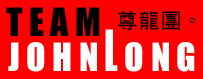|
Q
: как настроить и запустить RaidenFTPD?
|
|
|
| A: Если вы впервые получили официальный релиз raidenftpd2.exe с сайта производителя, нет необходимости распаковывать его - можно сразу запускать его установку кликом в експлорере примечание: любители Windows NТ4 должны пользоваться этой версией (2.2 final), поскольку v2.4 более не поддерживает Windows NТ4 Когда установка закончится, запускайте RaidenFTPD.exe Теперь Вам надо настроить RaidenFTPD , нажмите MENU->SETUP->STEP BY STEP SERVER WIZARD, то есть настройка будет производиться пошагово. Вот некоторые советы: Экран
1 - Главный Шаг Теперь запустите RaidenFTPD.exe. В GUI (Графический Пользовательский Интерфейс(Graphical User Interface)), в меню SETUP выберите Step-By-Step Server Wizard. Здесь Вы дадите имя Вашему серверу. Выберите порт, который будет прослушивать ftpd, и выберите корневую директорию для VFS(Системы Виртуальных Файлов (Virtual File System)). Если Вы хотите допускать к серверу анонимов, поставьте отметку в соответсквующем пункте. В следующем пункте в можете ограничить число одновременных анонимных соединений, поставив соответствующее число. Если Вы хотите ограничить число нормальных пользователей, подсоединенных к серверу, поставьте соответствующий номер в третьем пункте. У каждого пользователя в Сети есть уникальный IP (Internet Protocol) адрес. Четвертый пункт позволит Вам ограничить число одновременных соединений с одного такого IP. Вы сможете ограничить это и далее для каждого пользователя в секции User Setup . Когда закончите с этим шагом - жмите NEXT. Экран 2 - Безопастность и Специфические Свойства На этом шаге Вам надо решить, хотите ли Вы чтобы сервер проверял IP пользователя на дозволенность до или после подсоединения пользователя. Если до - то пользователь не получит возможности подсоединиться если его IP не разрешен на сервере. Если Вы хотите проверять IP для DATA-соединений, можете зделяать это здесь. Если DATA IP отличается от IP пользователя, то этот пользователь будет посылать информацию на/с IP, иного, чем тот, который пользователь использовал чтобы подсоединиться к серверу, подразумевая что файлы с/на Ваш сервер получает/посылает другой компьютер. Далее, можете установить границы изменения PASV портов. Это определяет границы в пределах которых сервер будет выбирать порт, когда от клиента получена команда PASV. Сервер будет случайно выбирать номера, пока не найдет открытый порт. В общем случае этот пункт трогать не надо. Если Вы все же решили обратить на этот пункт внимание - учтите, что число портов не должно превышать 65534, но, наверное, не должно быть меньше 1024. Эта возможность полезна для серверов за firewall'ом, и серверов, подверженных зондированию и нападениям. Следующий пункт позволит Вам включить распределение по IP для DATA-соединений. Если у Вас на сервере есть несколько IP, то информация будет распределяться между несколькими IP. Не трогайте этого пункта, если не знаете, что делаете. Когда закончите с этим шагом - жмите NEXT. Экран 3 - Настройка пользовательского файла Если это первый Ваш RaidenFTPD сервер, то сервер подскажет Вам ввести имя для *.user файла. Этот файл хранит информацию о пользователях и группах. Если Вы хотите использовать существующий пользовательский файл, у Вас есть возможность это сделать. Когда Вы ввели имя, нажмите OPEN. Следующий экран представляет Вам длинный текст, поясняющий некоторые USER/GROUP возможности. В строке снизу проверьте, указан ли тот .user файл, который Вы выбрали, а также наличие пути к нему. Если это уже существующий .user файл (с пользовательской информацией), жмите NEXT. В ином случае - нажмите на прямоугольную кнопку на экране, на которой написано "Setup users and groups." Следуйте инструкциям, приведенным в секции USER/GROUP этой документации. Когда Вы закончите прибавлять пользователей, Вы вернетесь на этот же экран. Жмите NEXT для продолжения. Экран 4 - Настройка системы виртуальных файлов(VFS) Здесь дано краткое описание VFS, и предоставленна возможность править VFS. В шаге 1 Вы задали корневую директорию VFS. Вы, наверное, хотите, чтобы у пользователей был досуп и к другим директориям. Здесь Вы можете это настроить. Следуйте инструкциям, приведенным в секции VFS этой документации. Нажмите NEXT, когда закончите. Экран 5 - Последний шаг Самый легкий шаг. Просто проверьте имена файлов, и решите, хотите ли Вы, чтобы FTP сервер имел такие настройки, когда Вы запустите RaidenFTPD. Нажмите FINISH, когда закончите. После того, как Вы спроэктировали и сохранили Ваш FTP сервер, RaidenFTPD спросит, хотите ли Вы запустить его немедленно. Просто ответтье yes, если хотите . |
дополнительная информация: установка/удаление RaidenFTPD
Copyright © RaidenFTPD TEAM , ALL RIGHT RESERVED
REVISION 2.4 , 2002/10/24